Wi-Fi Homekit 通用方案
更新时间:2024-11-20 02:13:23下载pdf
涂鸦 Wi-Fi HomeKit 通用方案是指同时连接涂鸦 IoT 和苹果 HomeKit 平台的 MCU 对接方案。设备 MCU 通过串口与涂鸦 Wi-Fi 模组连接,实现设备联网。涂鸦提供具有联网能力的模组、App 及涂鸦 IoT 云端服务。同时,您还可以接入苹果 HomeKit 智能家居平台,丰富产品使用场景。
通信原理
与其他通讯模组方案相比,Wi-Fi HomeKit 模组通过路由器连接云端,无需网关、操作数据便捷、传输速度快、用户体验更好。Wi-Fi HomeKit 通用模组对接方案通信原理图如下:
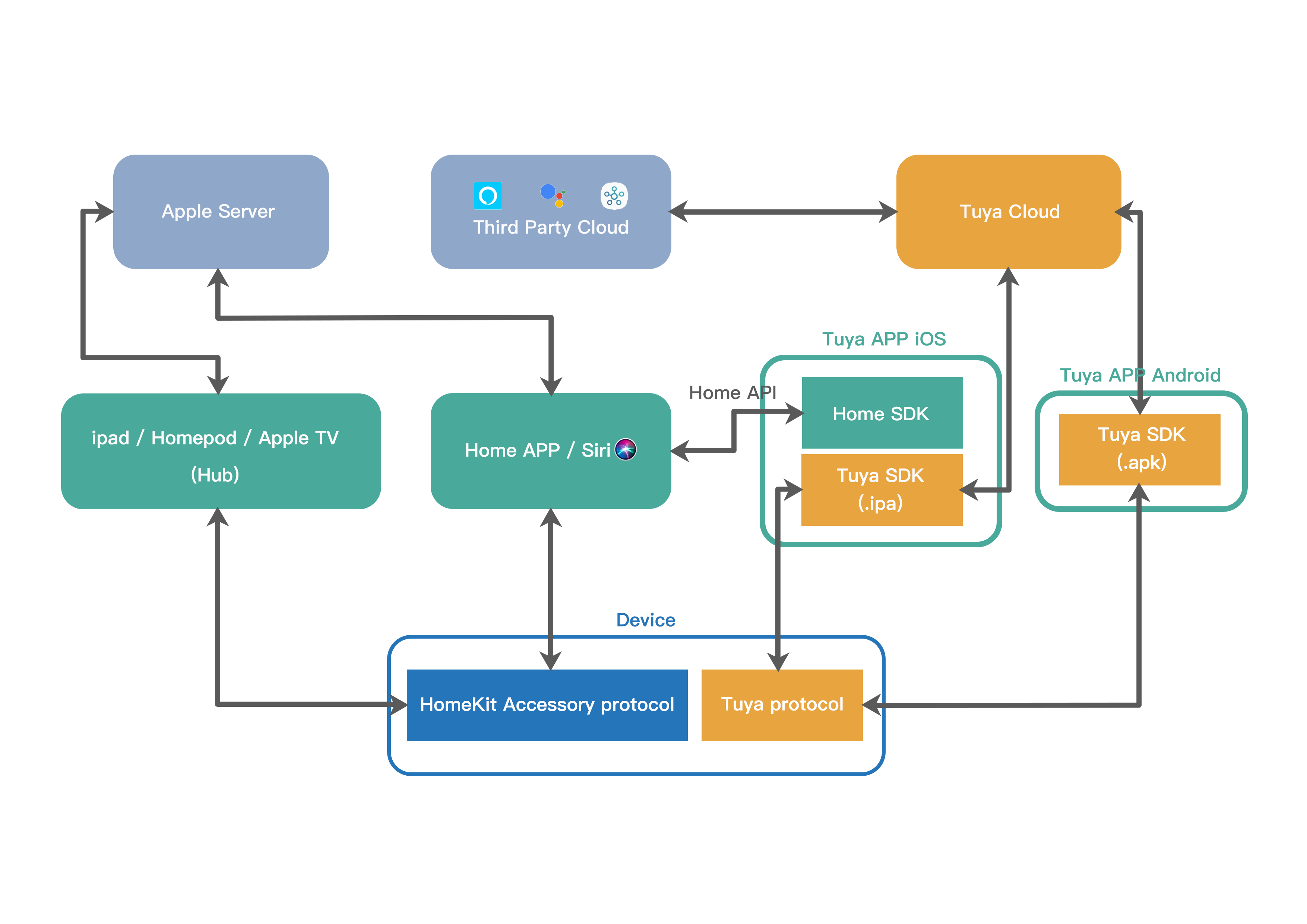
开发流程
本小节介绍涂鸦 Wi-Fi HomeKit 通用方案在开发者平台上的开发流程以及硬件开发的相关注意事项:
第一步:创建产品
本章节主要介绍 Wi-Fi HomeKit 通用方案创建产品时的必要信息,更多步骤详情请参考 MCU 对接方案概述 产品创建章节。
-
登录 涂鸦开发者平台,创建产品。
-
根据实际需求选择产品品类,产品方案选择 HomeKit。
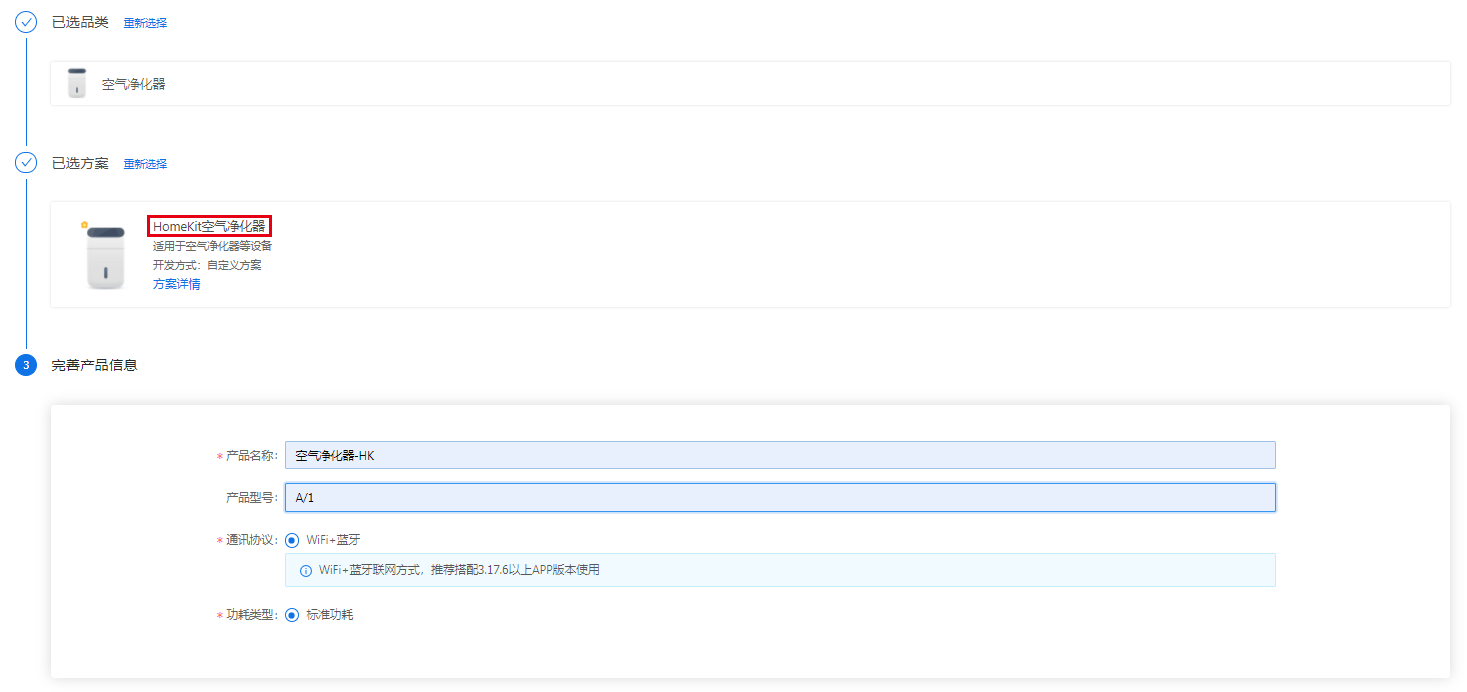
-
产品创建完成后,可以根据产品实际需求选择功能、面板、模组、固件,并且可以下载MCU开发包。
-
在创建产品选择模组时,您会看到推荐的模组型号。
这里介绍了 Wi-Fi HomeKit 通用方案中使用的 Wi-Fi 模组。目前,可供选择的模组型号有 TYWE3SE、CR3L 等 3 系列模组,市场常见封装,采用板载天线。
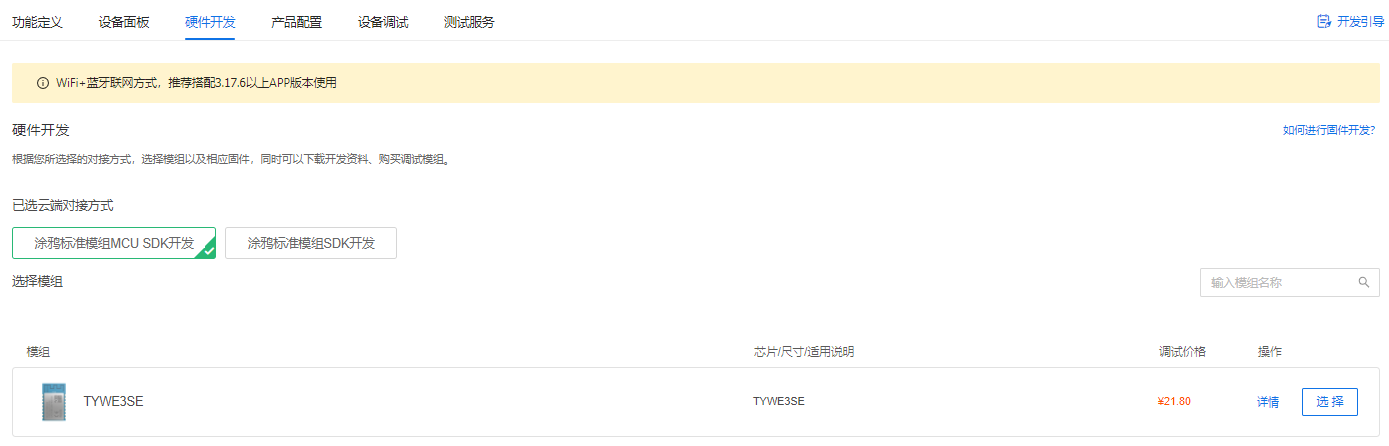
-
选定模组和固件后,可在线购买模组样品,硬件工程师可以进入画板阶段。硬件开发相关文档如下:
Wi-Fi HomeKit 通用模组工作平均电流在 100mA 以内,但峰值电流会达到 400mA 以上(持续 us 级别),电源设计时请留有余量。
第二步:配网测试
建议您在编写代码前,使用涂鸦模组调试助手的 MCU 模拟模式 与您购买的 Wi-Fi HomeKit 模组先连接跑通。在验证模组的同时,您可提前熟悉协议交互流程。
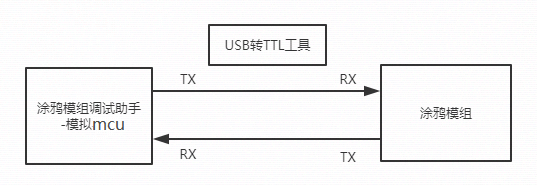
在 MCU 模拟模式中,涂鸦模组调试助手会模拟 MCU 自动回复模组正确的协议数据,用手机给模组配网后可测试 DP 数据的上报下发。本章节介绍助手和模组配网实操的主要步骤。更多有关涂鸦模组调试助手的使用说明,请参考 模组调试助手。
以下为配网测试步骤:
-
根据最小系统原理图,搭建模组外围电路。
如果您只进行简单测试,可采用飞线搭建。
-
打开开发包中的涂鸦模组调试助手,导入调试文件,协议选择 WiFi -> HomeKit 协议,MCU 模拟模式。
-
将模组串口通过 USB 转 TTL 工具接到电脑端,助手选择对应的串口及波特率,打开串口单击启动,将看到模组和上位机自动进行初始化流程协议交互。
- 启动调试前,需进行 HomeKit 初始化配置,选择品类、服务、特性信息,否则调试助手将报错。
- 配置完成后,开始调试。Wi-Fi HomeKit模组上电会不断发送心跳包,收到正确回复后,进行后续初始化协议的交互。若上电无数据发出,请检查模组外围电路是否正确。
-
单击重置模组,模组进入配网模式。
模组可分别连接涂鸦开发者平台和苹果 HomeKit 平台。以下连接涂鸦开发者平台简称为涂鸦绑定,连接苹果 HomeKit 平台简称为 HAP(HomeKit Accessory Protocol)绑定。以下为注意事项:
-
涂鸦绑定使用涂鸦 App,HAP绑定使用 HAP App,两个账号体系互不干涉。
-
使用 Andriod 涂鸦 App 配网后的设备,可以再被同一局域网下的 iOS 手机进行 HAP 绑定。
-
在涂鸦 App 或 HAP App 中移除设备,只会移除各自的绑定状态。
-
手动重置会移除涂鸦绑定和 HAP 绑定状态,进入待配网状态。
-
涂鸦绑定:在云端建立关联,由手机发起绑定,设备不知道被哪个手机账户绑定。目前只支持蓝牙配网方案。
-
HAP 绑定:在本地建立关联,手机和设备都知道和对方的绑定情况。
-
有关常见的两种 Wi-Fi 配网模式的介绍,请参考 帮助中心。
-
-
根据状态提示,App 进行相应的配网操作,配网操作可阅读 App 使用说明。以下为HomeKit 产品配网模式的操作说明。
Home App 扫码配网:
-
打开Home App 扫码配网。
-
添加设备至Home App。
-
打开设备设置。
-
跳转至涂鸦App。
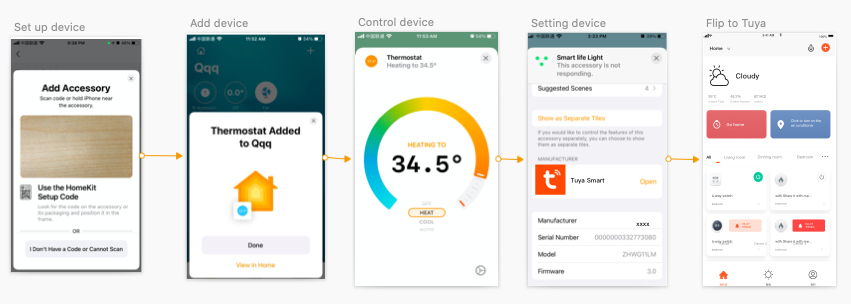
涂鸦 App 发现并绑定HomeKit设备:
-
打开Home App 首页弹窗发现HomeKit设备。
-
点击添加开始绑定设备。
-
添加设备成功。

涂鸦App个人中心绑定设备:
-
在Home App中配网成功的设备。
-
打开涂鸦App个人中心的HomeKit 信息。
-
发现设备,绑定设备至涂鸦App。
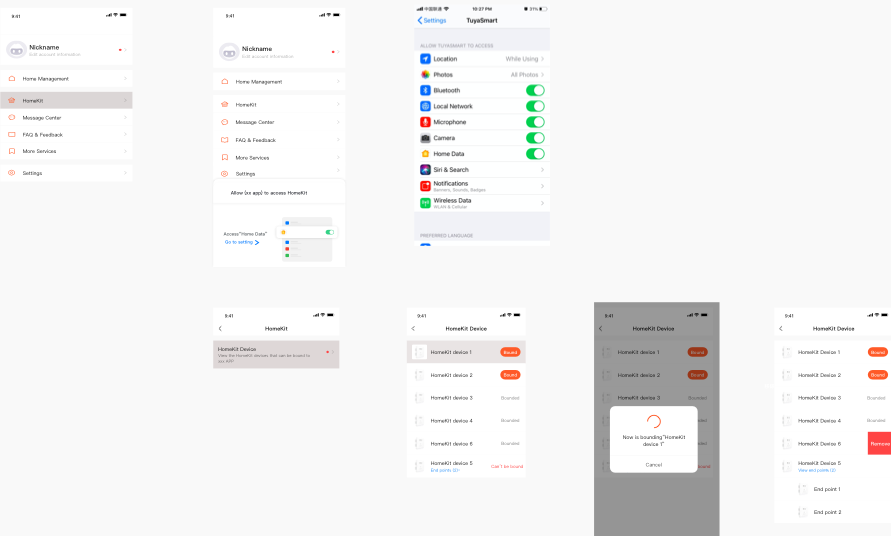
在涂鸦 App 蓝牙发现配网设备:
- 涂鸦 App 通过蓝牙发现设备,接入云服务–>打开设备详情→扫二维码添加至Home App。
- 添加至Home App以后,设备详情会显示已绑定。
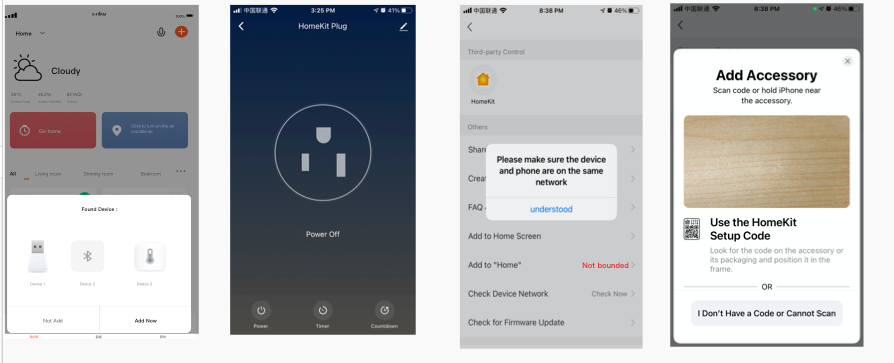
-
第三步:软件开发
在硬件调试环节中,您会看到模组与 MCU 有一系列的串口协议交互数据,有关这些数据的详情,可参考开发包中协议文档。
-
基础协议:基础协议和产品无关,是模组共有协议,包括模组初始化指令及部分扩展功能指令。有关基础协议的详细内容,请参考 Wi-Fi HomeKit 模组通用串口协议。
-
功能协议:功能协议部分主要基于基础协议的上报下发命令字,对 DP 数据内容格式做了详细说明。
MCU对接涂鸦模组协议,有以下两种途径:
-
自行对接协议
若 MCU 资源有限,或不适宜移植 MCU SDK 时,您可以选择自行对接串口协议。串口协议的详细讲解,请参考Wi-Fi HomeKit 模组通用串口协议。
-
移植 MCU SDK
若 MCU 资源足够,建议您直接移植 MCU SDK,开发高效便捷。开发包中 MCU SDK 是涂鸦提供的基于 C 语言的协议应用代码,可直接添加到 MCU 工程中。MCU SDK 对 MCU 硬件资源需求:
-
Flash 4K 字节
-
RAM 与 DP 点数据长度有关,一百字节左右,如需实现 OTA 功能 RAM 需大于 260 字节
-
函数嵌套级数 9 级,SDK 包中的函数依然可以作为参考
更多教程详情,请参考 MCU SDK 移植。
-
第四步:协议验证
移植 MCU SDK 代码开发完成后,您可以使用涂鸦模组调试助手的模组模拟模式,验证 MCU 代码的正确性。
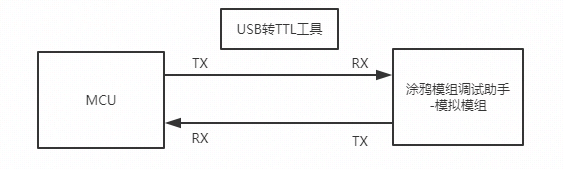
-
模拟模组模式下,模组调试助手会自动发送初始化数据流,验证 MCU 回复是否正确,对于错误数据给予相应提示。初始化交互通过后,可手动单击测试其他拓展功能。
涂鸦模组调试助手的模组模拟模式,没有联网功能,仅用来验证 MCU 串口协议收发正确性。测试完成,MCU 可接实际模组配网联调。
-
模拟 MCU 模式下,启动调试助手前需先完成HomeKit品类、服务、特性的配置,否则 HomeKit 初始化失败,无法正常进入调试。
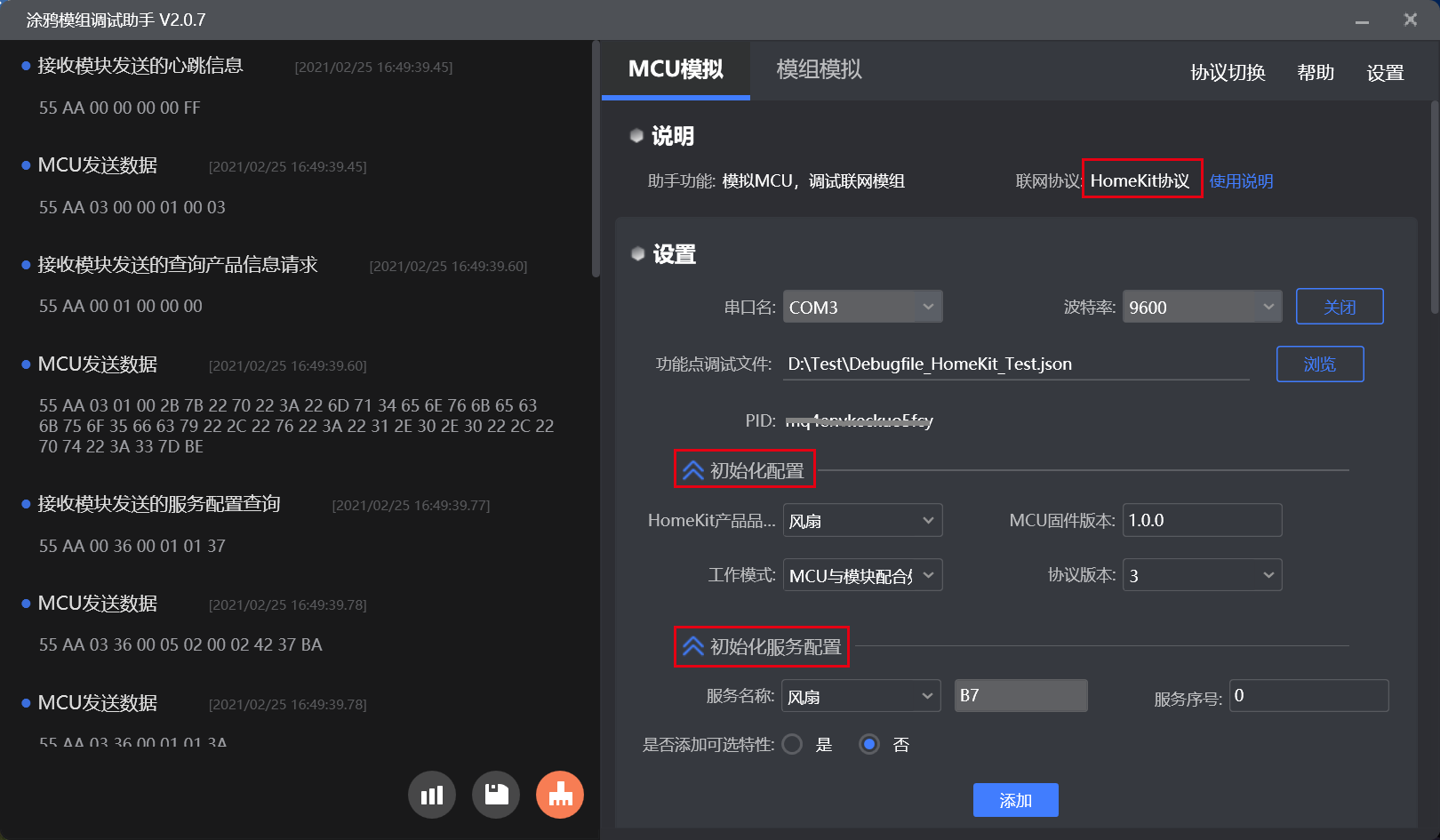
第五步:功能联调
在使用助手验证完毕代码后,MCU 可连接模组使用 App 配网,进入功能联调阶段。功能联调主要测试各 DP 上报下发是否正确。
在调试过程中,您可以根据设备 ID 可查询相关设备后台日志数据,详情请参考 运营中心。
视频教程
以下为 Wi-Fi MCU 开发方案中您可以参考的视频教程:
该内容对您有帮助吗?
是意见反馈该内容对您有帮助吗?
是意见反馈






